Blir du ofte sittende fast i frosne apper etter oppdatering til iOS 18? Jeg kan fortelle at det er frustrerende og dreper stemningen ved å utforske favorittspillene dine eller appene for sosiale medier på iPhone eller iPad. Verre er det smertefullt å starte en oppgave på nytt fordi en app krasjet. Fortsett å lese for å fikse problemet med frysing av apper på iPhone eller iPad.
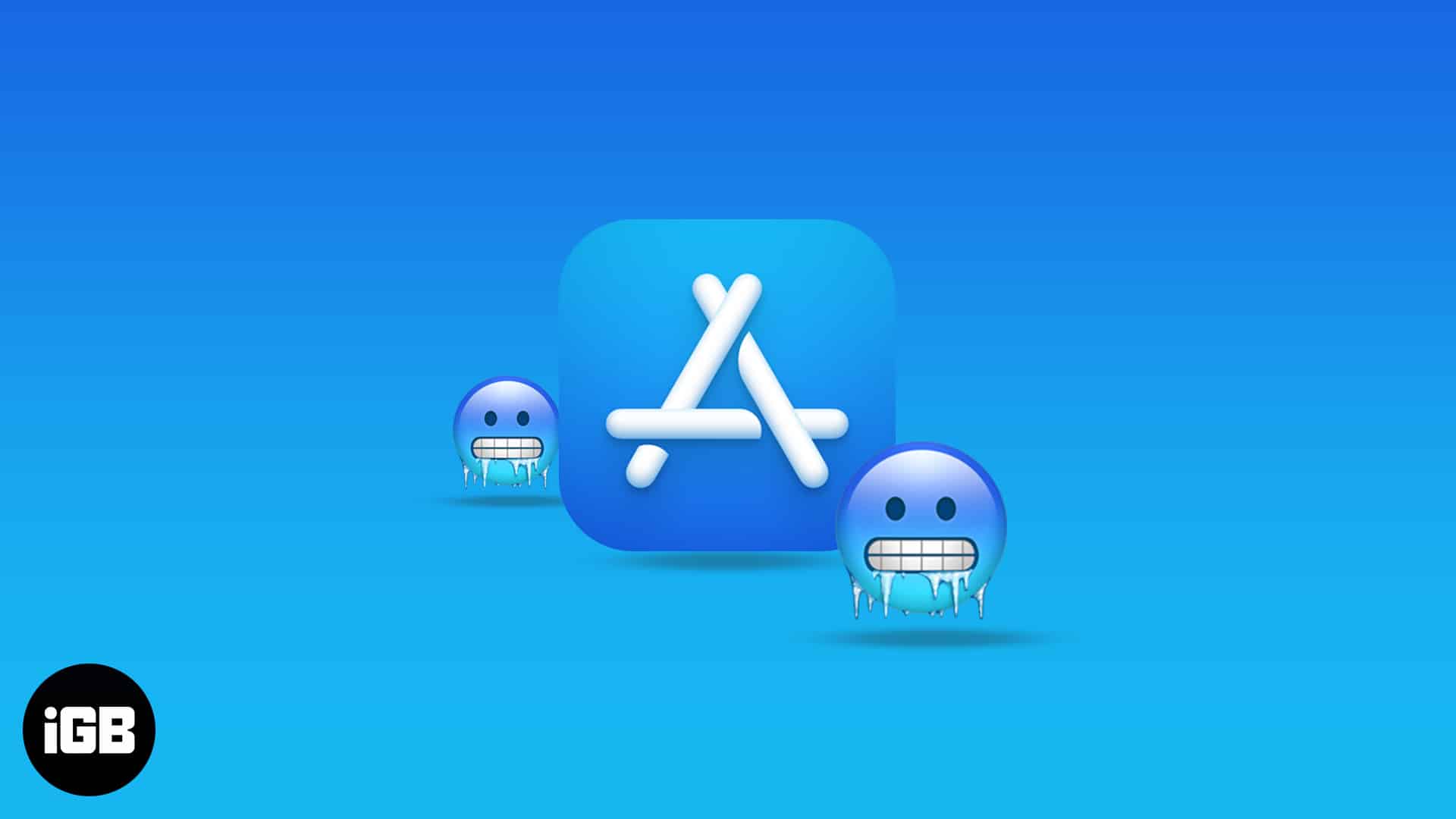
Hvorfor fryser iPhone-appene mine?
Det er flere mulige årsaker som kan føre til at en app fryser eller krasjer uventet:
- Appen kan være inkompatibel med iOS 18 og bruke opp en betydelig mengde RAM.
- Utilstrekkelig lagringsplass
- En upålitelig internettforbindelse
- Lav batterilevetid
Uansett årsak, kan du enkelt få appen i gang igjen ved å bruke rettelsene nedenfor.
Hvordan fikse apper som fryser på iPhone etter iOS 18-oppdatering
Som du vet er årsaken ovenfor løst. Prøv de nevnte rettelsene for å løse appen som fryser på iPhone.
1. Tving lukking og åpne appen på nytt
Som nevnt er den første handlingslinjen å tvinge en app. Noen frosne apper gjenopprettes utmerket med dette, ettersom det fjerner midlertidig bufring eller nettverksproblemer.
- Sveip opp og hold startskjermen for å åpne App Switcher.
- Sveip opp på appvinduet for å lukke det.
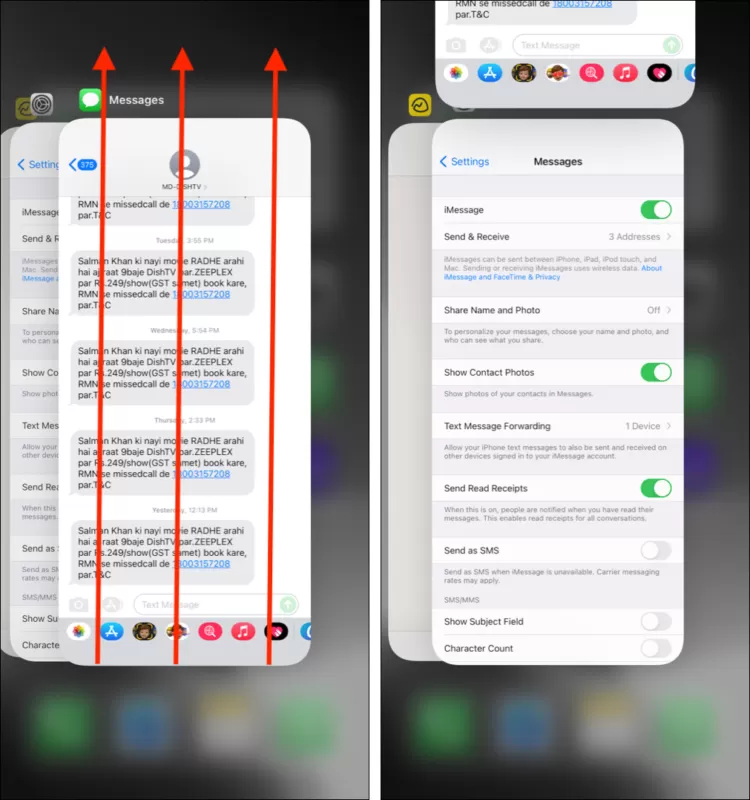
Når den er tvangslukket, åpner du appen på nytt og ser om fryseproblemet er løst. Hvis problemet vedvarer, gå videre til neste løsning.
2. Start iPhone eller iPad på nytt
Det neste jeg ber folk om er å starte iPhone eller iPad på nytt.
I tillegg til å tømme telefonens RAM, hjelper omstart av iPhone eller iPad på nytt å fikse hvis flere apper krasjer.
For å starte iPhone på nytt, gå til Innstillinger → Generelt → Slå av → Skyv for å slå av. Du kan også slå av iPhone fra kontrollsenteret. Åpne kontrollsenteret, trykk og hold inne strømknappen, og skyv av. Vent noen sekunder og slå på iPhone.
Forhåpentligvis løser dette problemet. Men hvis du fortsatt merker forsinkelser og krasjer etter omstart, ikke gi opp. Bare følg med.
3. Frigjør lagringsplass
I likhet med PC-en eller Mac-en din, kan det hende at iPhone ikke klarer å kjøre apper hvis den interne lagringen er full.
Dette kan skyldes overdreven appinstallasjon, tunge videoer og bildefiler og mer. For å sjekke iPhone- eller iPad-lagringen din, gå til Innstillinger → Generelt → iPhone-lagring.
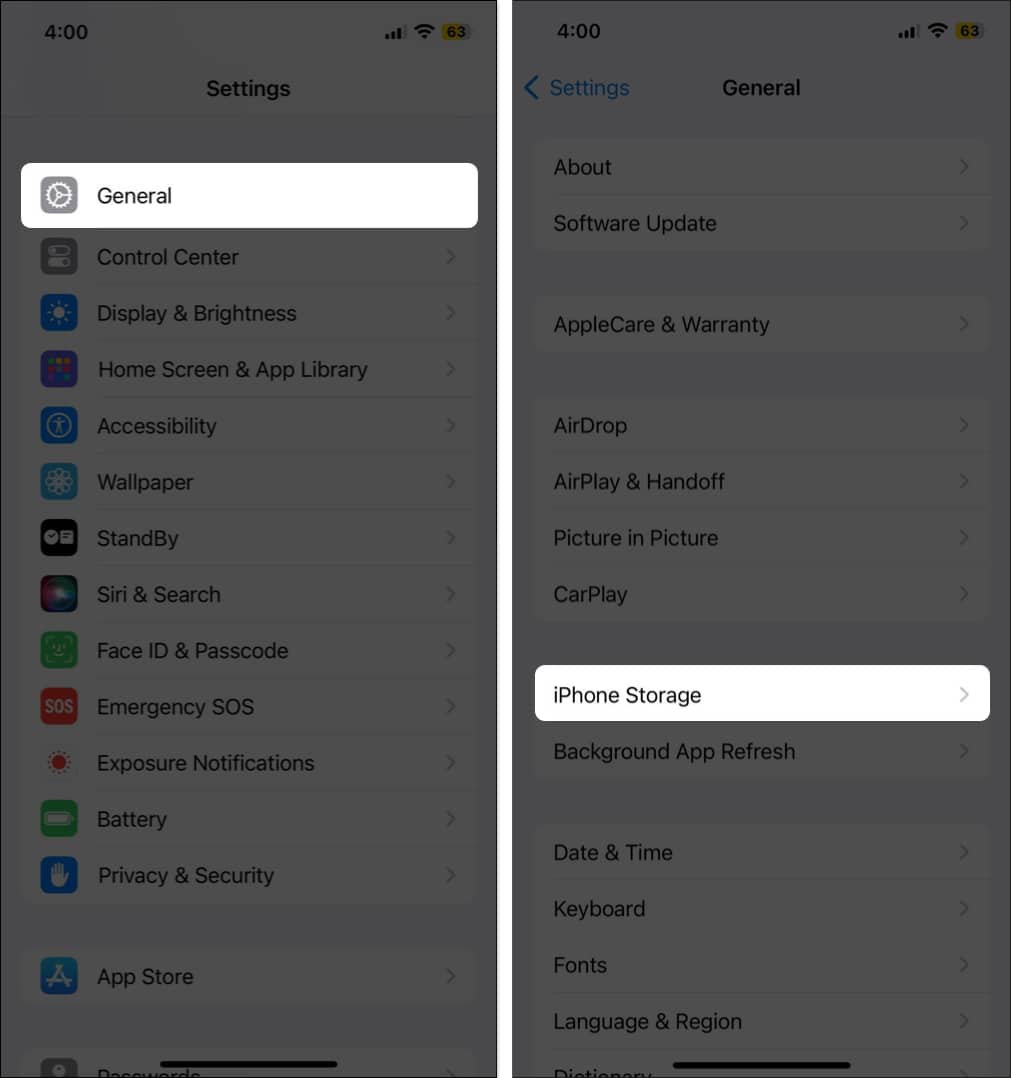
Du vil se en statistikk over bruken av intern lagring øverst, inkludert forklaringen for hver kategori. Et rødt område kan for eksempel indikere hvor mye lagringsplass installerte apper har brukt.
Det kan være lurt å frigjøre lagringsplass på iPhone eller iPad. Dessuten kan du også slette noen filer og sikkerhetskopiere dem på iCloud eller PC.
4. Sjekk om appen er utdatert
En annen grunn til at en app ikke reagerer, er at den er utdatert. En utdatert app vil ikke oppfylle iOS 18-spesifikasjonen din. I tillegg har utvikleren sannsynligvis sluttet å støtte den gamle versjonen. En slik app kan krasje eller fryse ofte.
Sjekk om den berørte appen har en oppdatering tilgjengelig:
- Gå til App Store.
- Trykk på bildeikonet ditt øverst til høyre.
- Rull ned. Du vil se en liste over installerte apper, med de som trenger en oppdatering øverst.
- Se etter den berørte appen og trykk på OPPDATER-ledeteksten.
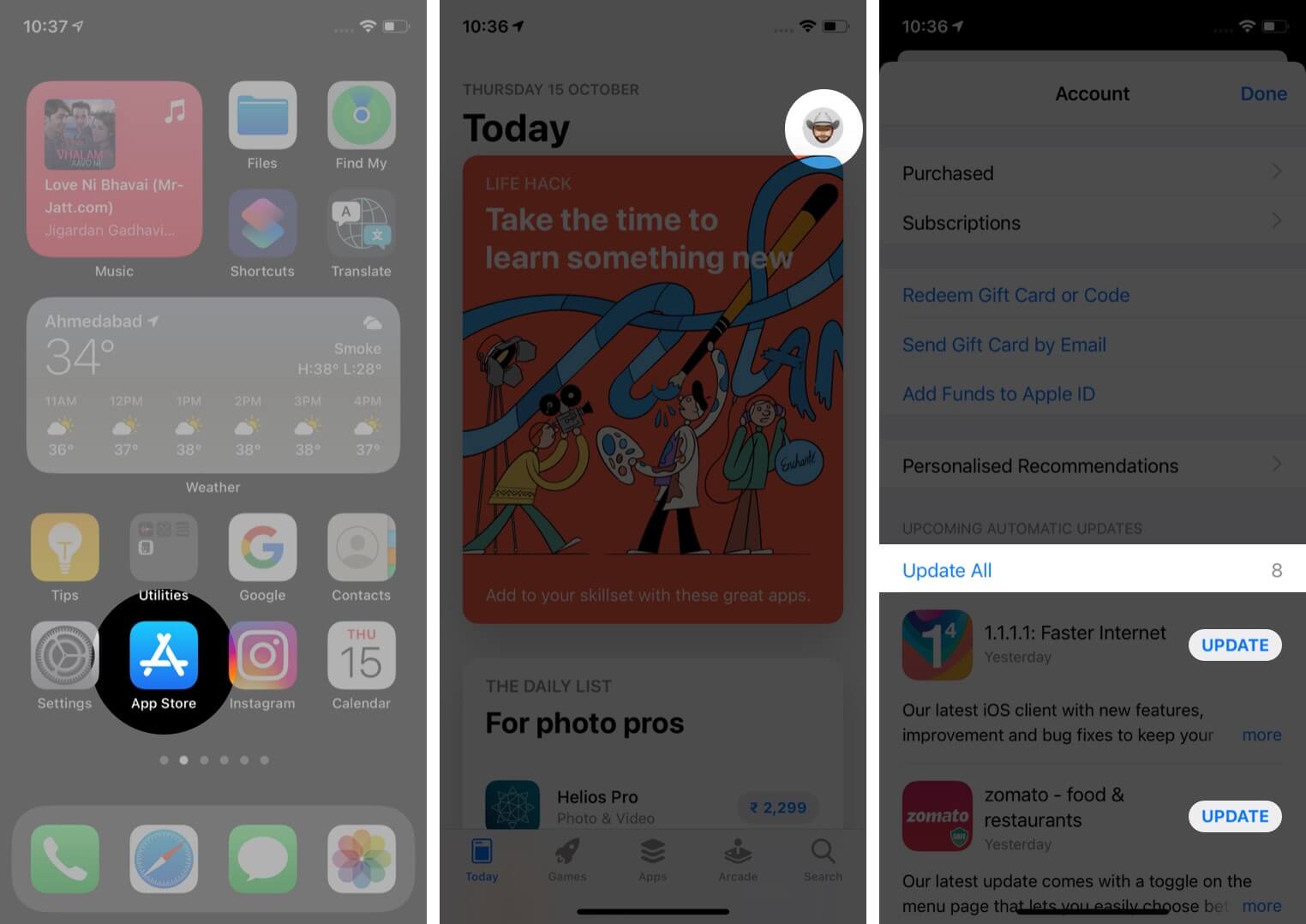
5. Slett og installer appen på nytt
Hvis en app fortsetter å fryse selv etter oppdatering, bør du vurdere å slette den og installere den på nytt fra bunnen av. En oppdatering kan ha mislyktes i å fjerne feilene som fikk appen til å fryse, men sletting og reinstallering gir installasjonen en ny start.
For å gjøre det, trykk og hold et appikon → Trykk på Fjern app → Slett app. Gå nå til App Store og installer appen på nytt.
6. Kontroller nettverkstilkoblingen
Dårlig eller ingen internettforbindelse kan også føre til at en app fryser på iPhone eller iPad. Det er til og med frodig med apper som krever aktiv internettilgang for å fungere.
En annen rask løsning er å sørge for at iPhone eller iPad har tilgang til en stabil internettforbindelse.
Du kan raskt aktivere flymodus fra kontrollsenteret, vente noen sekunder og slå den av for å oppdatere nettverkstilkoblingen.
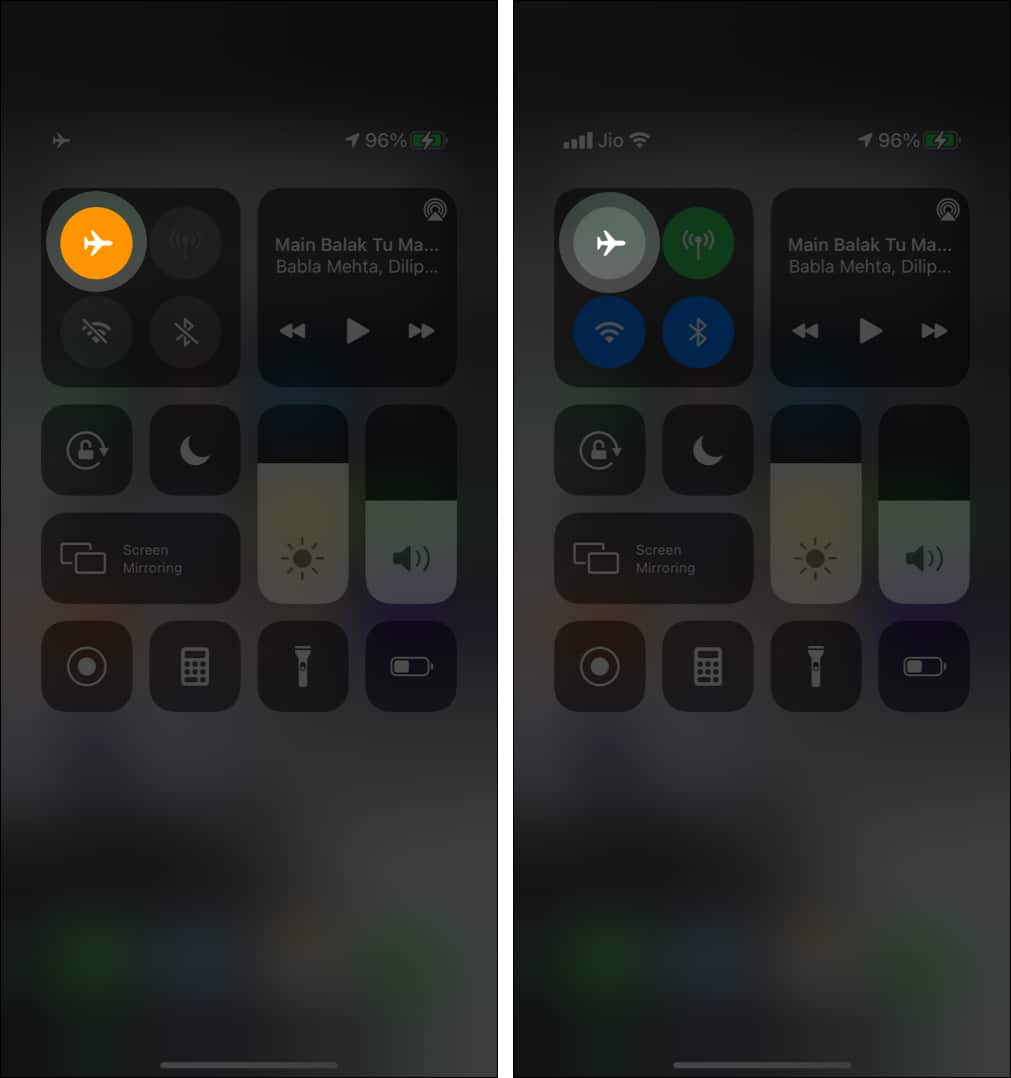
Hvis du legger merke til at til tross for at du er koblet til Wi-Fi, virker ikke internett på iPhone-en din, prøv disse tilkoblingsfiksene. Imidlertid, hvis du bruker mobildata, er det mange måter å fikse mobildataene på iPhone på som ikke fungerer.
7. Oppdater programvaren
Noen feil med iOS 18 eller iPadOS 18 fører til at apper ikke reagerer.
Apple slipper vanligvis en påfølgende oppdatering for å fikse feilen. Så sørg for å oppdatere operativsystemet når Apple gjør neste versjon tilgjengelig.
For å gjøre det, gå til Innstillinger → Generelt → Programvareoppdatering → Last ned og installer den nyeste tilgjengelige versjonen.
8. Tilbakestill nettverksinnstillinger
En tilbakestilling av nettverket fikser mange nettverksrelaterte problemer på iPhone. Det hjelper også med å fjerne ukjente VPN-er eller proxy-tjenester som kan være ansvarlige for apper som ikke svarer.
Og heldigvis vil du ikke miste noen app eller fil på grunn av en tilbakestilling av nettverket. Prosessen er også enkel:
- Gå til iPhone- eller iPad-innstillinger → Generelt → Rull ned og trykk på Overfør eller Tilbakestill iPhone.
- Trykk på Tilbakestill → Tilbakestill nettverksinnstillinger.
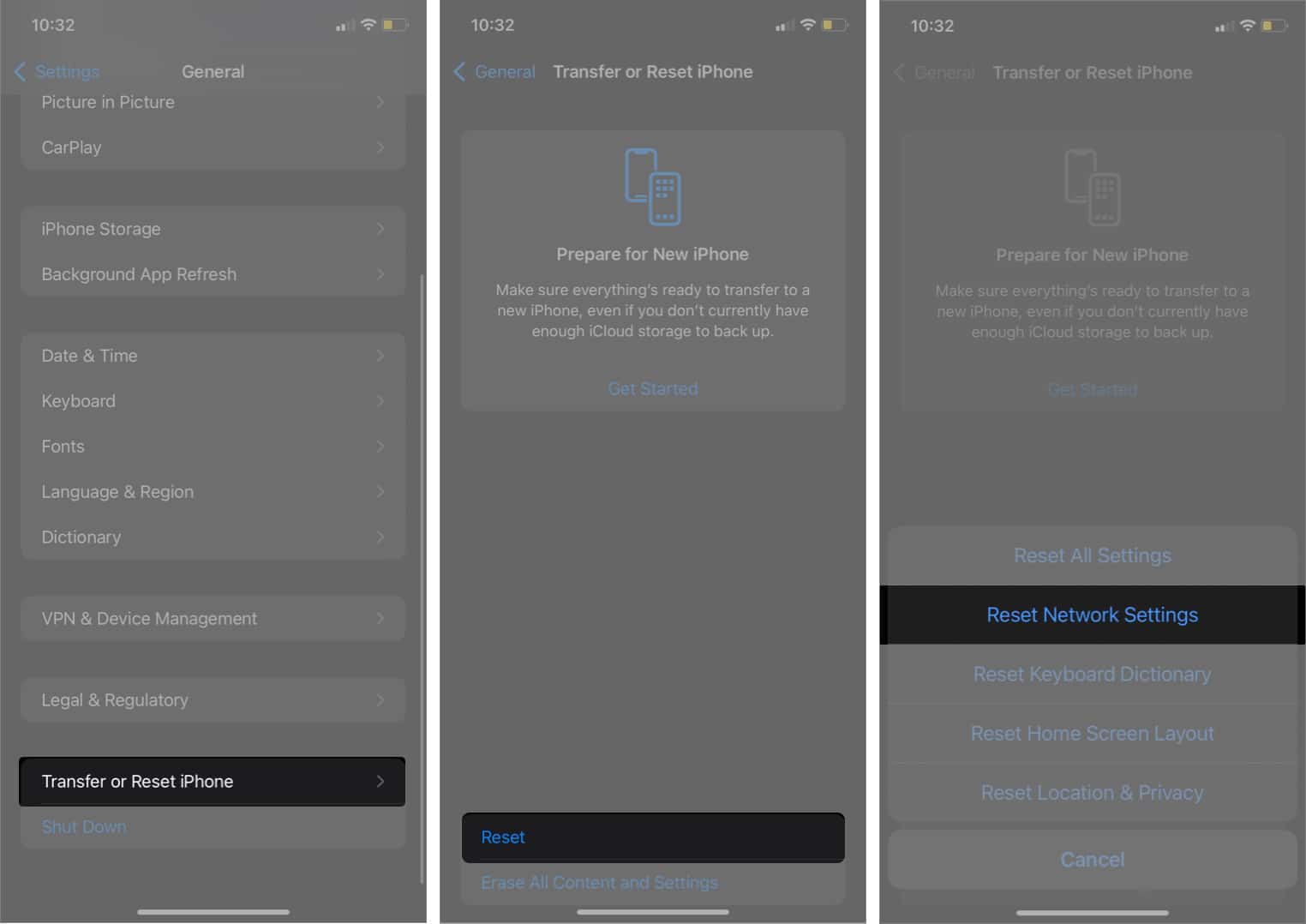
- Skriv inn passordet ditt og følg instruksjonene på skjermen for å fullføre prosessen.
9. Gjenopprett fabrikkinnstillinger
Jeg anbefaler neppe denne løsningen, da den kan være skremmende. Men hvis annethvert triks har mislyktes, ta det som en siste utvei. En tilbakestilling av fabrikken hjelper også med å fikse mange apper samtidig hvis frysingen er utbredt.
Husk at denne handlingen vil slette telefonens lokale lagringsfiler. Så før du fortsetter, må du sikkerhetskopiere dem på iCloud eller iTunes.
Det er det!
Disse løsningene skal hjelpe deg med å fikse problemet med frosne apper på iPhone eller iPad. En løsning passer imidlertid aldri alle, så å prøve noen anbefalte triks kan gi et bedre resultat.
Løste noen av disse løsningene problemet med apper som ikke reagerer på iPhone og iPad? I kommentarfeltet nedenfor, fortell meg hva som fungerte for deg.
Les mer:
- Hvordan fikser jeg iPhone-overopphetingsproblem?
- Hvordan fikser jeg problemer med krasj i iPhone-apper?
- Hvordan fikser jeg problem med iPhone-tastaturforsinkelse?